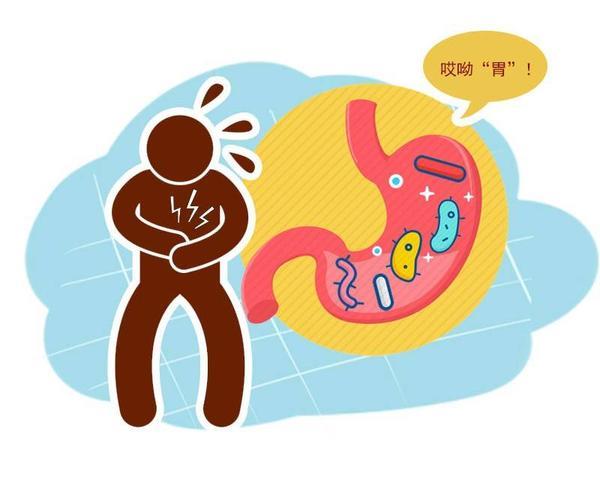電腦突然開不了機的情況基本人人都遇到過,原因也是千奇百怪,不管什麼原因,一般都會選擇重裝系統。畢竟沒有什麼是重裝系統解決不了的電腦故障,如果有,那就裝兩遍。
實際上粗暴地重裝系統是非常小白的解決方法,畢竟耗時耗力,還可能導緻文件丢失,而且電腦系統壞掉的幾率是很小的。
比起系統故障,引導問題導緻開不了機更加常見,但是因為系統引導的概念不為人熟知,所以大家在面臨引導問題時往往手手足無措。

其實引導修複非常簡單快捷,比重裝系統省事太多,而且所有文件設置都不會丢失。
隻要明白引導的概念和流程,就懂得如何修複引導,這将會讓你對操作系統的認知上一個台階。
本文以windows 10下單系統為案例講解引導原理和修複方法。
01—什麼是“引導”
BIOS啟動操作系統的過程叫做引導。如果引導故障那系統一定無法啟動。
BIOS分為UEFI BIOS(簡稱UEFI)和Legacy BIOS(簡稱BIOS)。
02—引導文件和工作流程
在BIOS MBR引導模式中,活動分區内有這些重要的引導文件:

在Windows 10的系統安裝盤C:\windows\system32下存在winload.exe啟動程序。
如果"Boot\BCD"、"bootmgr"、"C:\windows\system32\winload.exe"丢失或者損壞系統将無法引導開機。
BIOS啟動流程:
在BIOS啟動時會依次檢查磁盤分區,看是否為活動分區,如果是活動分區,就檢查分區内有沒有引導文件,然後執行。
在BIOS引導模式中,引導文件可以在任意活動分區中,至于啟動的是什麼系統,BIOS 不管。
在UEFI GPT引導模式中,GPT分區表上,有一個fat32格式的EFI系統分區(EFISystem Partition,ESP),所有系統的啟動文件都放在EFI文件夾中。


EFI系統分區是各個操作系統共享的系統分區,各家操作系統在EFI系統分區中建立自己的引導文件夾.
Windows的啟動文件,在"\EFI\Microsoft"中。
Clover的啟動文件,在"\EFI\Clover"中。
值得一提的是"\Boot"文件夾中的bootx64.efi引導文件,這是一個通用名,是計算機(非操作系統)的默認引導文件,也就是說不管其他磁盤有沒有裝系統,計算機都會嘗試通過bootx64.efi來啟動。
"\Boot"文件夾中的bootx64.efi其實就是從其它操作系統中的引導文件複制過來再改名的,比如在“\EFI\Microsoft”中的bootmgfw.efi。複制哪家的引導文件就默認啟動那家的操作系統。
所以在"EFI\Microsoft\Boot\bootmgfw.efi"系統默認引導文件丢失的情況下,計算機也能通過"\Boot\bootx64.efi"啟動Windows。反之亦然。
03—排除其他引導錯誤的可能
引導文件出現問題一定開不了機,開不了機卻不一定是引導文件的鍋,也可能BIOS設置錯誤,首先進入BIOS。
檢查BIOS中第一啟動盤是否為系統盤。

檢查啟動模式是否為裝系統時對應的模式UEFI或Legacy。

04—簡單的引導修複
修複引導的方法很多,但原理都大同小異,Windows系統最推薦使用微軟提供的bcdboot.exe命令行工具,基本一行命令就能修複引導問題。
bcdboot.exe,是微軟編寫的引導修複命令行工具,它的工作原理是從已有的 Windows 系統中複制一套啟動環境文件到啟動分區中。
無法啟動系統時有兩種方法可以打開BCDboot.exe命令
1、進入PE調用,WIN R打開運行,輸入CMD。

2、進入Windows高級修複模式(方法之一是在開機顯示Windows圖标的時快速切斷電源,連續3次将進入修複模式)





通常引導文件丢失或損壞隻需要輸入bcdboot C:\windows 即可修複引導

在BIOS引導模式中,bcdboot會在MBR格式磁盤上的活動分區中創建 \Boot 目錄,并将所有需要的引導環境文件複制到該目錄中。
在UEFI引導模式中,bcdboot會在GPT格式磁盤上的EFI系統分區(ESP)中創建\EFI\Microsoft\Boot目錄,并将所有需要的引導環境文件複制到該目錄中。
05—誤删引導分區
有時候我們會誤删系統引導分區,這種情況下需要先建立合适的引導分區在進行修複。
BIOS模式下:
進入磁盤管理 - 右鍵被删除的引導分區 - 新建簡單卷 - 将剛剛建立的卷轉化為活動分區(BIOS引導下bcdboot識别活動分區)。


再次輸入命令修複引導。


最後别忘了隐藏引導分區,避免再次誤删。



ps:BIOS引導模式下其實引導文件可以和系統放在一個分區中,也就是說不用建立專門的引導分區,将系統所在分區設置為活動分區然後直接輸入bcdboot命令即可。
UEFI模式下:
進入磁盤管理 - 确保引導分區是未分配的 - 輸入diskpart命令新建EFI分區 - 使用bcdboot命令修複引導。




上面的diskpart命令依次是:
diskpart — 進入diskpart工具
list disk — 列出現有磁盤
select disk * — 選擇磁盤*(*代表要創建的EFI分區所在磁盤,我這裡是0)
list partition — 列出磁盤中的現有分區(可跳過)
create partition efi size= * — 創建大小為*的EFI分區(*代表EFI分區大小,我這裡是99MB)
format quick fs = fat32 — 格式化EFI分區為fat32格式
exit — 退出diskpart工具
以上就是Windows 10 下使用bcdboot引導修複的方法。
所以以後電腦開不了機不要再急着重裝系統,先試試引導修複。
06—bcdboot其他命令
在面對更複雜的情況時bcdboot還提供其他命令格式:
bcdboot <源位置>[ /l <區域設置> ][ /s <卷号>[ /f < 固件類型> ]] [ /v ][ /m [{OS 加載程序 GUID}] ] [ /addlast或 /p ][ /d ][ /c]
源位置 指定作為源的 Windows 根目錄的位置,将從該目錄中複制啟動環境文件
輸入示例:bcdboot C:\Windows
/l 可選,指定初始化 BCD 存儲時可選區域設置,默認值為英語(美國)
輸入示例:bcdboot C:\Windows /lzh-CN
/s 可選,指定複制引導文件目标系統分區的卷号,默認值是固件所标識的系統分區
輸入示例:bcdboot C:\Windows /s S:
/f 與 /s 一起使用,指定目标系統分區的固件類型,選項有UEFI、BIOS 或ALL
輸入示例:bcdboot C:\Windows /s S: /f ALL
/v 可選,啟用詳細模式
輸入示例:bcdboot C:\Windows /v
/m 可選,如果指定了 OS Loader GUID,則合并給定的加載程序對象和系統模闆,以生成可啟動項,默認情況下,隻合并全局對象
輸入示例:bcdboot c:\Windows /m {xxxxxxxx-xxxx-xxxx-xxxx-xxxxxxxxxxxx}
/addlast 可選,指定應将上次添加的 Windows 啟動管理器固件項。默認行為是将其添加第一次。不能與 /p 選項一起使用。
輸入示例:bcdboot C:\Windows /addlast
/p 可選,指定 Windows 引導管理器固件項應保留位置。如果條目不存在,新條目将添加到第一個位置
輸入示例:bcdboot C:\Windows /p
/c 可選,指定由模闆描述的任何現有對象不應遷移
輸入示例:bcdboot C:\Windows /c
案例:bcdbootC:\Windows /s H: /f uefi /l zh-cn
意思為:将ESP分區裝載為H盤,從系統盤C:\Windows目錄中複制UEFI格式的啟動文件到ESP分區中。
,